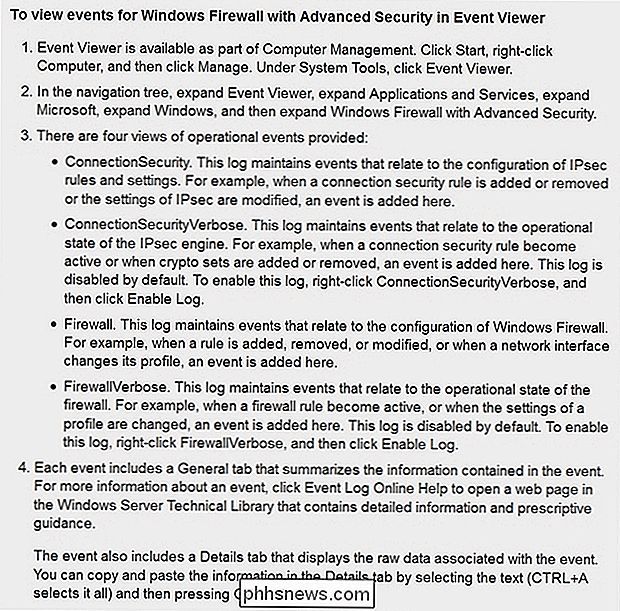Como reabrir um prompt do Firewall do Windows

Se você estiver configurando um novo programa que precisa de acesso à rede, mas não está prestando atenção suficiente, pode acabar causando acidentalmente o firewall do Windows para bloquear o programa. Como você conserta esse erro? O artigo SuperUser Q & A de hoje ajuda um leitor frustrado a consertar uma dor de cabeça no firewall.
A sessão de Perguntas e Respostas vem para nós, cortesia da SuperUser - uma subdivisão do Stack Exchange, um agrupamento de sites de perguntas e respostas conduzido pela comunidade.
SuperUser reader O Dims deseja saber como reabrir uma notificação de aprovação / recusa do Firewall do Windows:
Eu executei um programa que fazia com que uma notificação do Firewall do Windows aparecesse, mas não parei para pensar e cliquei rapidamente em “Cancelar”. Agora meu programa trava devido a erros de rede. Como posso reabrir ou acessar a mensagem de notificação para que eu possa selecionar a opção para permitir que o programa tenha acesso de rede adequado?
Observação
Minha pergunta não é sobre como adicionar uma exceção ao Firewall do Windows porque eu não saber o "nome" exato do programa que acionou a notificação. Imagine que eu executei um script que iniciou outro script em execução, o que, por sua vez, causou a execução de um programa. Algo no processo ativou a mensagem do firewall que eu infelizmente ignorei.
Agora o programa está bloqueado e quando tento executar o script novamente, ele funciona mal sem nenhuma mensagem que me permita consertar as coisas. Preciso de ajuda para encontrar o programa ou para reabrir / acessar a notificação
Como você reabre uma notificação de aprovação / recusa do Firewall do Windows?
A resposta
do contribuidor do SuperUser DavidPostill tem a resposta para nós:
Como descubro qual programa foi bloqueado?
As alterações no conjunto de regras do Firewall do Windows são registradas nos logs de eventos de "Aplicativos e serviços". Você pode inspecionar os logs (que incluem a data e a hora dos eventos) para ver quais regras foram adicionadas na época em que você instalou o programa. Com essas informações, você pode remover a regra ou criar uma exceção apropriada no firewall
Exibindo eventos de firewall e IPsec no Visualizador de Eventos
Origem:
Exibindo eventos de firewall e IPsec no Visualizador de Eventos é acionado quando uma regra é adicionada?
“4946: uma alteração foi feita à lista de exceção do Firewall do Windows. Uma regra foi adicionada. ”Por exemplo:
Origem:
Log de Segurança do Windows ID do Evento 4946 Leitura Adicional
Eventos de Log de Segurança do Windows
Tem algo a acrescentar à explicação? Som desligado nos comentários. Quer ler mais respostas de outros usuários do Stack Exchange com experiência em tecnologia? Confira o tópico de discussão completo aqui.

Como limpar o histórico de pesquisa do Google no Android
Se você é um usuário Android, o Google é onipresente em todo o sistema operacional. Você pode acessar o Google Now on Tap praticamente de qualquer lugar pressionando o botão "Início", acessar o Google Now diretamente do iniciador ou "OK Google" para usar sua voz praticamente em qualquer lugar do sistema operacional.

Como transferir fotos sem fio de sua DSLR para seu smartphone
Você tem uma ótima câmera digital. Você tem todos os seus aplicativos de mídia social no seu telefone. Não seria legal se você pudesse tirar uma bela foto com sua DSLR e transferi-la diretamente para o seu telefone para jogar no Facebook ou no Instagram? Com uma atualização econômica, qualquer câmera pode ser habilitada para Wi-Fi.